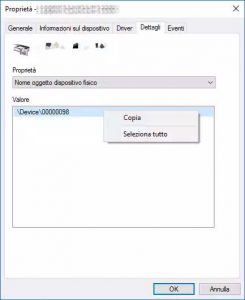Come scoprire se qualcuno controlla la tua webcam
L’uso non autorizzato delle periferiche integrate nei computer da parte dei malware è purtroppo molto più di una leggenda urbana o di un espediente utilizzato nei film e nelle serie TV.
Esistono vari esempi di codici malevoli capaci di attivare il microfono o la webcam del computer in maniera invisibile, e quindi registrare informazioni senza che l’utente si accorga di nulla.
Ha fatto scalpore l’uso di rimedi semplici da parte di personaggi noti, come il fondatore di Facebook Mark Zuckerberg, che è stato visto più volte utilizzare un notebook con la webcam oscurata con un pezzetto di nastro adesivo.
Microsoft ha implementato in Windows 10 un sistema di accesso condizionato all’hardware da parte delle applicazioni: prima di poter utilizzare la Webcam o il microfono, i software devono essere autorizzati in modo esplicito dall’utente.
Per visualizzare l’elenco delle applicazioni autorizzate basta aprire le Impostazioni e raggiungere la sezione Privacy; qui si possono trovare sottosezioni per controllare l’uso della fotocamera, del microfono o dei sensori di geolocalizzazione. 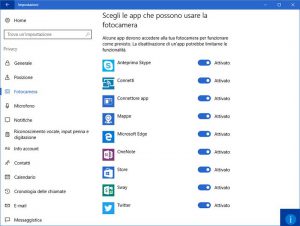
Aprendo la sezione Fotocamera, Windows presenta un elenco di tutte i programmi e servizi autorizzati ad accedere all’hardware. Studiando meglio questa lista, però, ci si rende conto che include soltanto le applicazioni di tipo Universal: i tradizionali software Win32 non possono essere controllati con questo sistema.
Per controllare questi software serve una procedura alternativa, più laboriosa ma applicabile a tutte le versioni recenti di Windows, che consenta di individuare qualsiasi applicazione stia accedendo a una specifica risorsa hardware.
Scopriamo insieme come fare.
- Il primo passaggio è ottenere la denominazione dell’hardware nel formato utilizzato dal computer: aprire Gestione dispositivi, per esempio digitando il nome nella casella di ricerca di Windows e aprendo il primo risultato nell’elenco. La lista dei dispositivi è organizzata per tipologia: le webcam si troveranno tra i Dispositivi di acquisizione immagini, mentre i microfoni in Input e output audio.
- Selezionare la periferica di cui volete verificare l’uso e fare clic di destra sul nome per richiamare il menu contestuale.
- Selezionare Proprietà per aprire la finestra che contiene le informazioni sull’hardware, e poi passare alla scheda Dettagli.
- Aprire la casella a discesa Proprietà e selezionare l’elemento Nome oggetto dispositivo fisico; fare clic di destra sulla casella valore per richiamare il menu contestuale e selezionare la voce Copia. Il nome utilizzato dal sistema operativo per identificare l’hardware sarà memorizzato negli appunti.

Per individuare i programmi che stanno accedendo al dispositivo serve un software di terze parti come, ad esempio, SysInternals Process Explorer, potente e gratuito.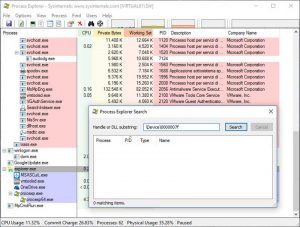
Dopo aver scompattato l’archivio e avviato il programma, selezionare la voce Find/Find Handle or DLL, incollare il nome del dispositivo individuato in precedenza e fare clic di sinistra su Search.
In questo modo si saprà se è attivo qualche servizio che sta utilizzando la risorsa hardware che abbiamo inserito.